■追加メンバーとして選択できるユーザー
既存のルームに追加できるユーザーは以下の通りです。
- 自分の組織のユーザー:全員
- 他の組織のユーザー:追加できません
⚠️ご確認ください
他の組織(接続先)とのチャットルームでは、相手の組織のユーザーをあとから追加することはできません。
追加したい場合は、相手の組織のユーザーに追加を依頼してください。
Link管理者については、新しいチャットルームを作成する際のみ相手の組織のユーザーを選択可能です。
💡途中からルームに参加したメンバーも、参加以前の過去の投稿含め、ルーム内の全ての投稿を閲覧可能です。
以下、パソコン、スマホそれぞれでの操作方法をご紹介します。
💻パソコン
■メンバーの追加
(1)チャットルーム右上の、参加者アイコンが表示されている箇所をクリックし、「自組織メンバーを追加する」を選択します。
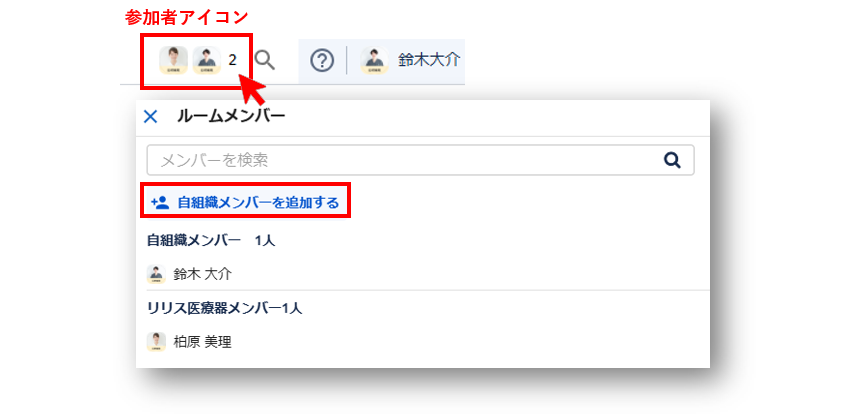
(2)追加するメンバーのチェックボックスにチェックを入れて、右下の「追加」を押します。
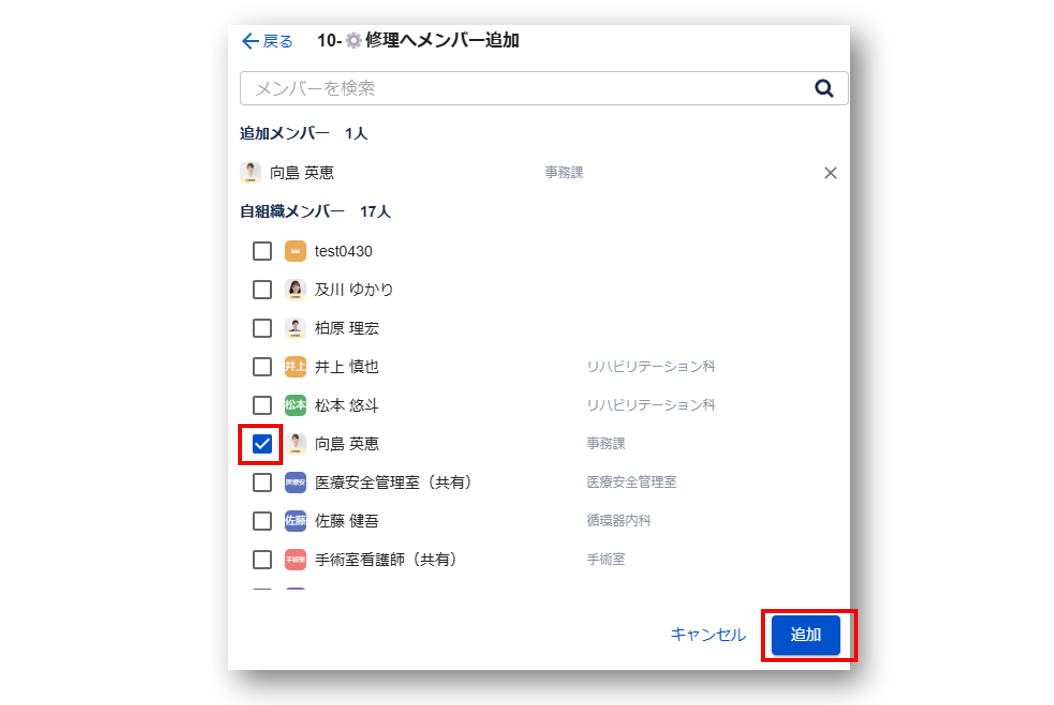
(3)チャットルームに戻り、「○○さんが△△さんをメンバーに追加しました」というメッセージが表示されていれば、追加完了です。
※画面右上の参加者アイコンに追加されていない場合は、画面を更新してご確認ください。
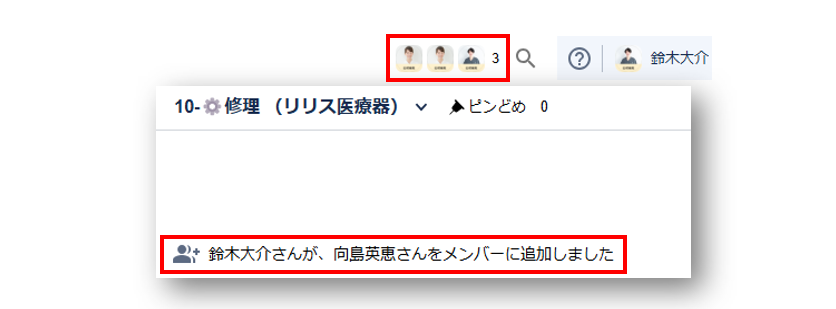
■メンバーの除外 (Link管理者のみ)
※チャットルームに参加しているメンバーを除外できるのは、Link管理者権限をお持ちのユーザーのみです。
(1)チャットルーム右上の、参加者アイコンが表示されている箇所をクリックします。
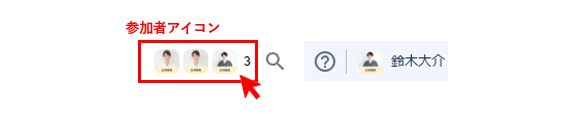
(2)除外するメンバーにマウスのカーソルを合わせ、名前の右に表示される「三点メニュー」をクリックし、「メンバーから外す」を選択します。
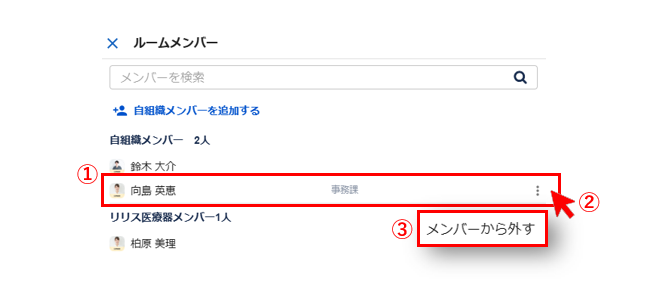
(3)チャットルームに戻り、「○○さんが△△さんをメンバーから削除しました」というメッセージが表示されていれば、除外完了です。
※画面右上の参加者アイコンから消えていない場合は、画面を更新してご確認ください。
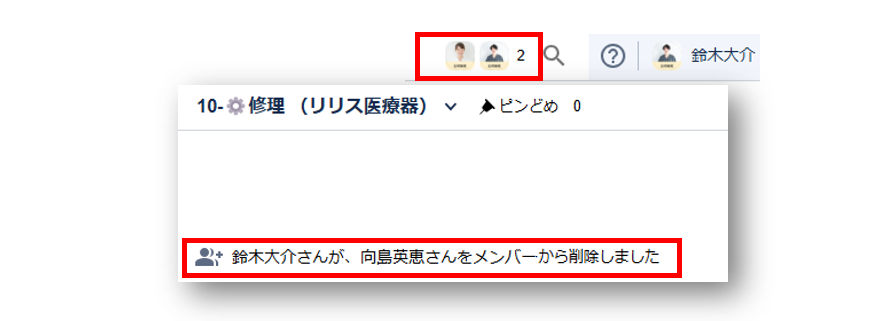
⚠️メンバー除外(退出)時にはルーム内の各組織のメンバーがゼロにならないようご留意ください
チャットルーム内に自組織のユーザーが1人もいなくなると、自組織の他のユーザーは、再度このチャットルームの内容を閲覧したり、ユーザーを追加したりできなくなります。
(それを防ぐために、別のユーザーをこのチャットルームへ追加してから退出してください)
📱スマホ
■メンバーの追加
(1)ルーム名右端の3点メニューをタップします。
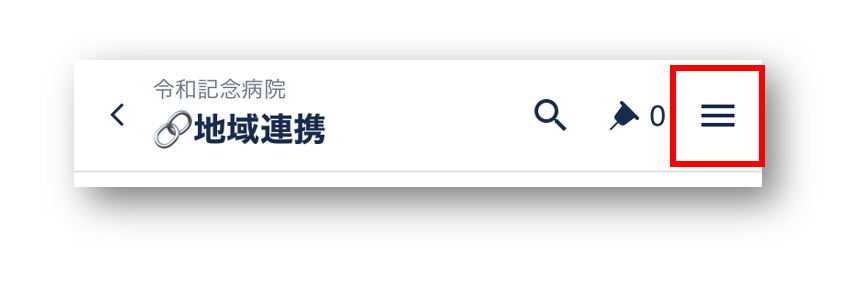
(2)「院内(社内)メンバーを追加する」をタップします。
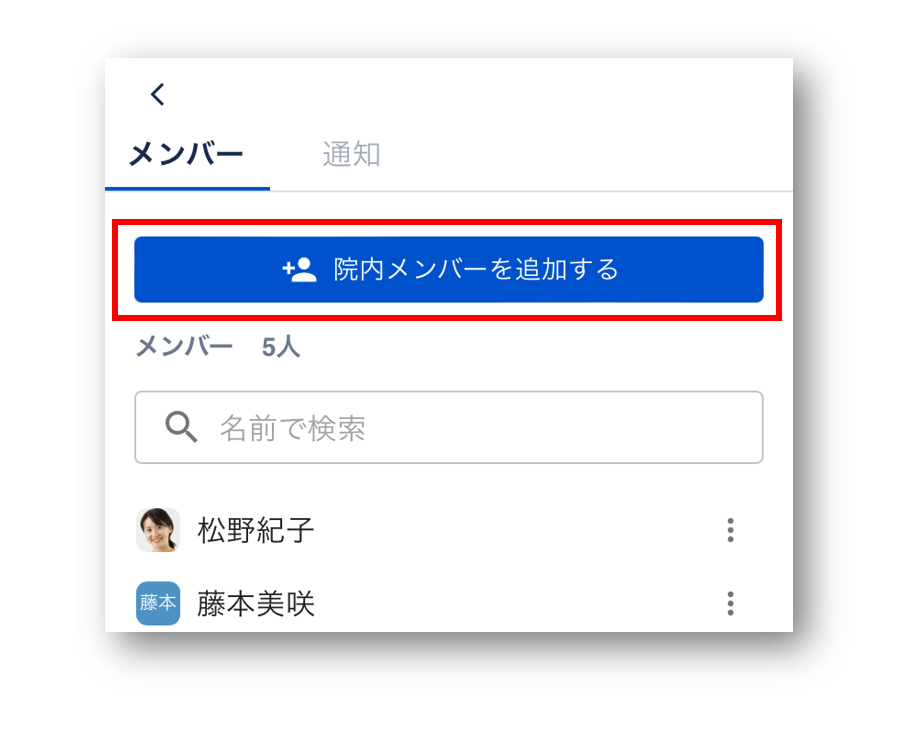
(3)追加したいメンバーチェックボックスにチェックを入れ、「完了」をタップする。
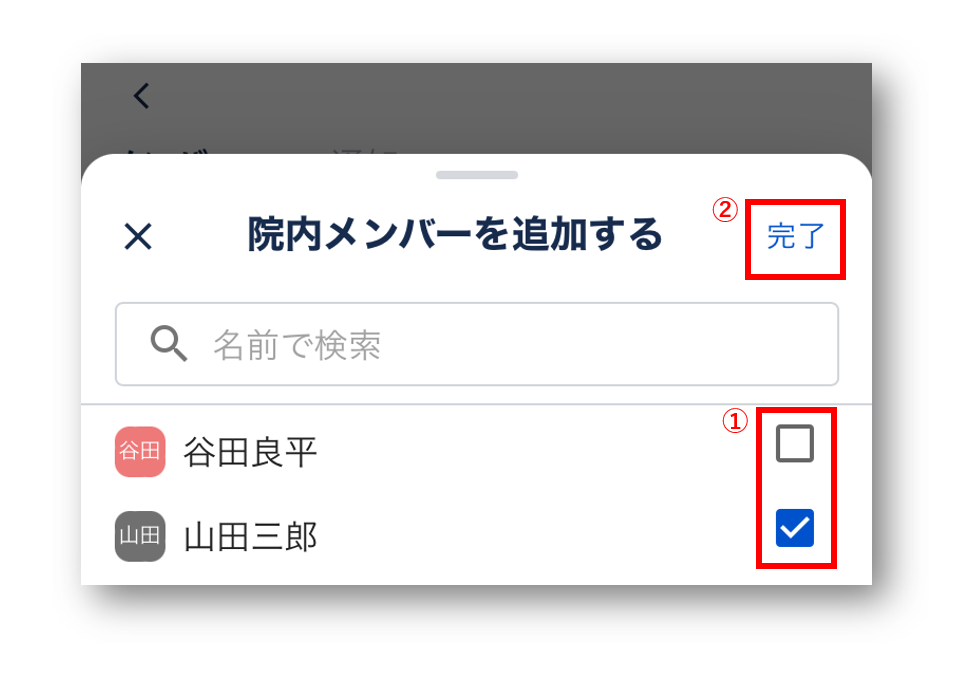
■メンバーの除外 (Link管理者のみ)
※チャットルームに参加しているメンバーを除外できるのは、Link管理者権限をお持ちのユーザーのみです。
(1)ルーム名右横の3点メニューをタップする。
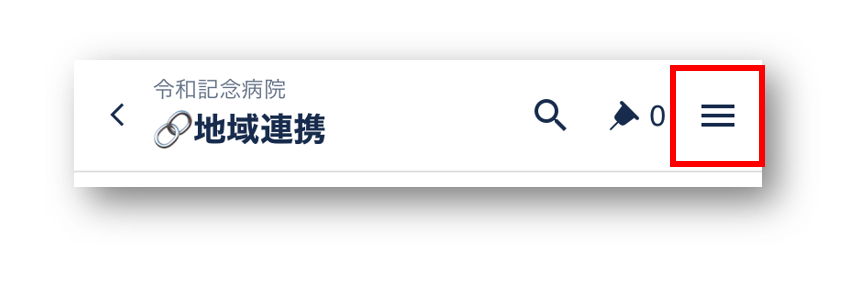
(2)削除したいメンバーの右横の3点メニューをタップすると「メンバーから外す」と表示されるので、タップします。
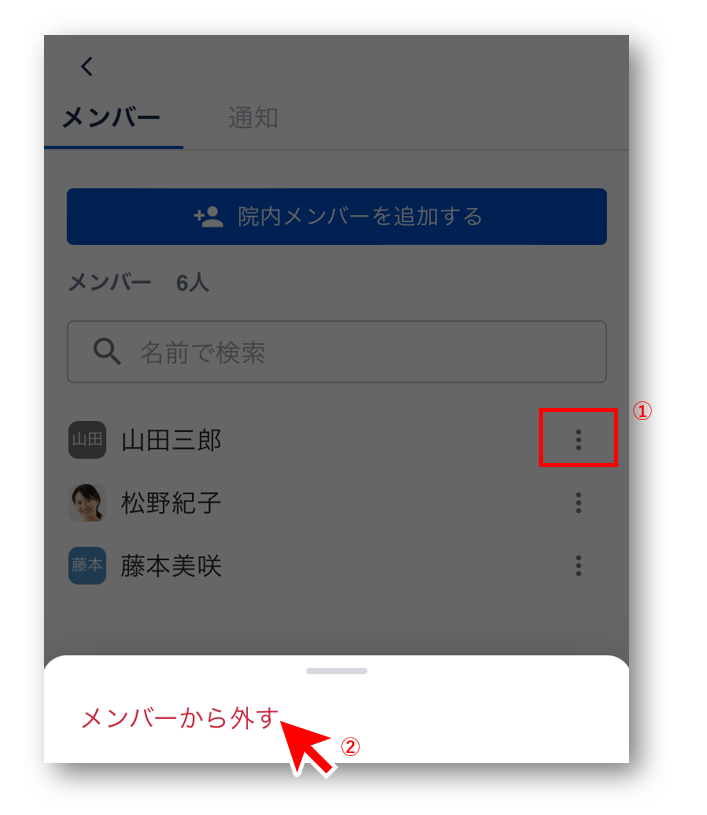
⚠️メンバー除外(退出)時にはルーム内の各組織のメンバーがゼロにならないようご留意ください
チャットルーム内に自組織のユーザーが1人もいなくなると、自組織の他のユーザーは、再度このチャットルームの内容を閲覧したり、ユーザーを追加したりできなくなります。
(それを防ぐために、別のユーザーをこのチャットルームへ追加してから退出してください)